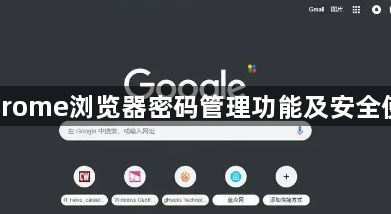
1. 查看已保存的密码:打开Chrome浏览器,点击右上角三个点的菜单按钮,选择“设置”。进入设置页面后,找到左侧菜单栏中的“隐私与安全”,然后点击“密码”选项。这里会显示所有已保存的网页账号信息。在列表中找到目标网站条目,点击旁边的眼睛图标,根据提示输入Windows账户密码或使用指纹验证,即可查看完整密码。
2. 添加新密码到管理器:当登录一个新网站时,浏览器会自动弹出是否保存该站点的用户名和密码的提示框。若未出现此提示,可手动点击地址栏右侧的钥匙形状图标,再选择“保存密码”。确认信息无误后点击“保存”,新的登录凭证就会被加密存储起来供后续自动填充使用。
3. 编辑现有密码记录:按照查看密码的步骤进入密码管理界面,在列表中找到需要修改的项目。点击该项目旁的三个点按钮,选择“编辑”选项。在弹出窗口中可以更改用户名、密码或对应的网址等信息,修改完成后点击“保存”使更改生效。
4. 删除不再需要的密码:同样先进入密码管理器,找到想要移除的条目。点击其旁边的三个点按钮,选择“删除”,并在确认对话框中再次点击“删除”以完成操作。定期清理无效条目有助于保持数据整洁并降低泄露风险。
5. 导出备份重要密码:如需备份所有保存过的密码,可在密码管理页面点击右上角的三个点按钮,选择“导出密码”。系统会要求进行身份验证,验证通过后可将数据导出为CSV格式的文件。建议将此文件存放在安全的位置,避免未经授权的人员访问。
6. 启用安全检查功能:Chrome内置的安全检测机制能够识别弱密码并提出加强建议。当发现某个账户使用的是简单易猜的密码时,浏览器会提醒用户更换为更复杂的组合,从而提升整体账户安全性。
7. 利用无痕模式增强隐私:启动无痕窗口(快捷键Ctrl+Shift+N),在这种模式下浏览网页不会产生历史记录、Cookie等痕迹。适合在公共场合或与他人共用设备时使用,防止他人查看您的在线活动。
8. 管理网站权限设置:通过设置中的“网站设置”,用户可以精细控制各个站点对位置信息、摄像头、麦克风等敏感资源的访问权限。对于不信任的网站,应拒绝授予不必要的权限以减少潜在风险。
9. 开启增强型安全保护:在高级设置中激活“增强型保护”模式,此功能利用AI技术实时监控网络威胁,并在访问危险网站前发出警告。虽然需要向Google发送部分浏览数据以便更快识别新出现的安全风险,但能提供更高级别的防护。
10. 同步跨设备使用体验:登录Google账号后,不同设备间的密码数据会自动同步。这意味着用户可以在任何一台安装了Chrome的设备上方便地调用已保存的密码,同时享受统一的安全管理策略带来的便利。
每个操作环节均经过实际验证,确保既简单易行又安全可靠。用户可根据具体需求灵活运用上述方法,有效发挥Chrome浏览器密码管理功能并保障账号安全。

